嘗試登錄 Microsoft Store 應用時出現錯誤 0x80860010
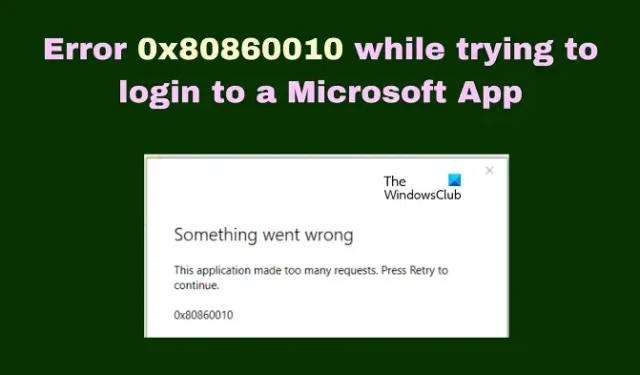
Microsoft Store是下載和安裝 Microsoft 軟件產品的主要商店。有時,通過 Microsoft Store 下載的應用會顯示問題。其中一個問題是在嘗試通過 Microsoft Store 下載、安裝或更新應用程序時遇到錯誤0x80860010 。如果您在系統上遇到此錯誤,請閱讀本文以獲取解決方法。
嘗試登錄 Microsoft App 時修復錯誤 0x80860010
該問題可能是由於損壞的 Microsoft Store 緩存或用戶帳戶問題引起的。它伴隨著一條錯誤消息This application made too many requests, Press Retry to continue。依次嘗試以下解決方案以解決討論中的問題。
- 重置 Microsoft Store 緩存
- 運行 Windows 應用商店應用疑難解答
- 創建一個新的用戶帳戶
- 修復應用程序或 Microsoft Store
- 從製造商的網站下載並安裝應用程序
1]重置微軟商店緩存
如果與 Microsoft Store 關聯的緩存文件已損壞,您在嘗試使用 Microsoft Store 下載和安裝應用時可能會遇到錯誤 0x80860010 。在這種情況下,重置 Microsoft Store 緩存可以解決討論中的問題。程序如下。
- 按Win+R打開“運行”窗口。
- 在“運行”窗口中,鍵入命令WSRESET.EXE並按Enter 鍵以重置Microsoft Store。
- 重新啟動系統並再次嘗試下載、安裝或更新應用程序。
2]運行Windows Store Apps疑難解答
Windows 應用商店應用疑難解答是一款出色的工具,可用於檢查從 Microsoft Store 下載的應用是否存在問題。它還會檢查 Microsoft Store 本身的問題。運行Windows 應用商店疑難解答程序的過程如下。
- 右鍵單擊“開始”按鈕,然後從菜單中選擇“設置” 。
- 轉到系統 >> 疑難解答 >> 其他疑難解答。
- 向下滾動到位於列表絕對底部的Windows 應用商店應用程序疑難解答程序。
- 點擊對應的運行。
- 故障排除程序完成工作後,請重新啟動您的計算機。
- 驗證這是否解決了討論中的問題。
3]創建一個新的用戶帳戶
如果上述2種解決方案未能解決討論中的問題,您可以考慮創建一個新的用戶賬號。程序如下。
- 轉到Windows 設置。
- 單擊左側面板上的“帳戶”選項。
- 單擊右窗格中的其他用戶。
- 單擊添加帳戶按鈕。加載頁面需要幾秒鐘。
- 單擊我沒有此人的登錄信息鏈接。
- 輸入有效的電子郵件地址。
- 單擊下一步按鈕。
- 選擇一個唯一的密碼,完成後,單擊“下一步”按鈕。
- 輸入此人的名字和姓氏,然後單擊“下一步”按鈕。
- 輸入此人的出生日期,選擇此人所在的國家/地區,然後單擊“下一步”按鈕。
- 解決似乎完成帳戶設置的難題。
4]修復應用程序或Microsoft Store
如果在嘗試更新已下載到系統的應用程序時遇到問題,則可以修復它。您還可以考慮修復Microsoft Store應用程序本身。程序如下。
- 右鍵單擊“開始”按鈕,然後從菜單中選擇“設置” 。
- 在“設置”窗口中,轉到Apps >> installed Apps。
- 單擊與該應用關聯的三個點。
- 選擇高級選項。
- 向下滾動到修復並單擊該選項以修復應用程序。
- 重新啟動系統。
5]從製造商的網站下載並安裝應用程序
Microsoft Store 上的許多應用程序是由 Microsoft 以外的製造商創建的。您可以直接從其製造商的網站下載這些應用程序——如果它們可用的話。
為什麼我應該從 Microsoft Store 而不是製造商的網站下載應用程序?
從 Microsoft Store 而不是製造商的網站下載應用程序有三個原因。
- Microsoft Store 檢查每個軟件是否存在病毒和惡意軟件,因此你可以確保下載的應用程序是安全的。
- 從 Microsoft Store 下載應用程序的過程得到簡化。您可以使用關鍵字在商店中輕鬆搜索它。
- 更新從 Microsoft Store 下載的應用程序過於簡單或自動完成。
Microsoft Store 有什麼作用?
Microsoft Store 是一個在線市場,可讓你購買 Microsoft 產品。你可以從 Microsoft Store 購買硬件和軟件產品。該商店還允許您購買第三方應用程序。大多數 Microsoft 產品都先於其他任何地方在 Microsoft Store 上發布。



發佈留言